Benutzer:Frankenstone: Unterschied zwischen den Versionen
(→Was muß man tun) |
|||
| Zeile 20: | Zeile 20: | ||
5. Box einschalten <br /> | 5. Box einschalten <br /> | ||
6. Den Inhalt vom Hyperterminal Fenster im Forum posten <br /> | 6. Den Inhalt vom Hyperterminal Fenster im Forum posten <br /> | ||
| − | <br />[[Datei:HT_ufs910_log.png|300px]] <br /> | + | <br />[[Datei:HT_ufs910_log.png|300px]] <br /> |
| − | '''Log sieht dann so aus''' | + | <br /> '''Log sieht dann so aus''' <br /> |
= Wie unterbreche ich den Bootvorgang = | = Wie unterbreche ich den Bootvorgang = | ||
Version vom 30. Dezember 2011, 13:37 Uhr
Testseite bitte nicht löschen.
Inhaltsverzeichnis
Wie erstelle ich ein serielles Log
Mit dieser Anweisung wollen wir Euch Schritt für Schritt zeigen wie man mit Hilfe von Hyperterminal ein serielles LOG von der Kathrein UFS 910 bekommt.
Was brauche ich
1. ein Null-Modem-Kabel
2. einen PC mit RS-232 Schnittstelle (COM-Port) oder einen RS-232 to USB-Adapter.
3. Hyperterminal
Was muß man tun
1. Box am Haupstaschlter ausschalten
2. Box mit Nullmodemkabel und PC verbinden
2. Hyperterminal starten
3. Einstellungen HT über COMx mit "115200, 8, n, 1, kein" herstellen
4. Enter Taste im HT betätigen
5. Box einschalten
6. Den Inhalt vom Hyperterminal Fenster im Forum posten
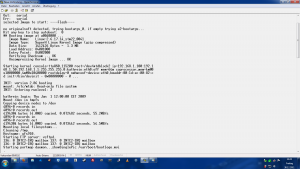
Log sieht dann so aus
Wie unterbreche ich den Bootvorgang
Mit deiser Anweisung wollen wir Euch Schritt für Schritt zeigen wie man mit Hilfe von Hyperterminal den Bootvorgang (uboot) von der Kathrein UFS 910 unterbricht.
Was brauche ich
1. ein Null-Modem-Kabel
2. einen PC mit RS-232 Schnittstelle (COM-Port) oder einen RS-232 to USB-Adapter.
3. Hyperterminal
Was muß man tun
1. Box am Haupstaschlter ausschalten
2. Box mit Nullmodemkabel und PC verbinden
2. Hyperterminal starten
3. Einstellungen HT über COMx mit "115200, 8, n, 1, kein" herstellen
4. Enter Taste im HT mehrmals hintereinander betätigen
5. Box einschalten
6. Box sollte bei "STB7100-REF>" stehen bleiben
Einstellungen von Hyperterminal
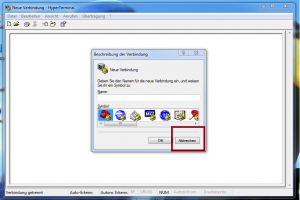 Abbrechen
Abbrechen
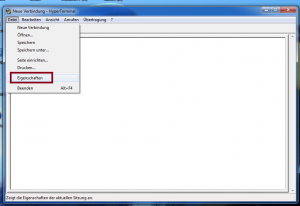 Datei => Eigenschaften
Datei => Eigenschaften
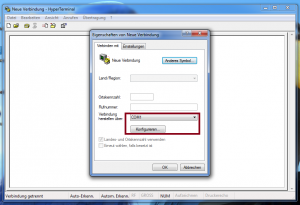 Com Port auswählen und dann Konfigurieren
Com Port auswählen und dann Konfigurieren
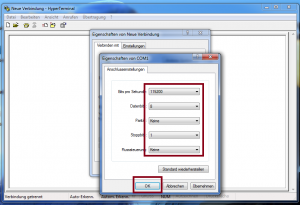 Einstellen wie auf dem Bild dann OK
Einstellen wie auf dem Bild dann OK